HL-4040CDN
Preguntas frecuentes y Solución de problemas |
¿Cómo puedo imprimir en ambos lados del papel?
[Pautas a seguir para imprimir en ambos lados del papel]
- Si el es fino, se puede arrugar.
- Si el papel se enrolla, desenróllelo y vuelva a ponerlo en la bandeja de papel o bandeja multipropósito.
- Si el papel no está siendo alimentado debidamente, puede estar enrollado. Remueva el papel y desenróllelo.
- Cuando utilice la función duplex manual, existe la posibilidad de haber atascos de papel o baja calidad de impresión.
Impresión Duplex Automática
- Las ilustraciones de pantallas en esta sección son de Windows XP. Las pantallas en su computadora pueden variar dependiendo de su sistema operativo.
- Utilice papel tipo A4, Carta, Oficio, Folio o A4 Largo al usar la función de impresión duplex automátcia.
- Asegúrese de que la cubierta trasera esté cerrada.
- Asegúrese de que la bandeja del papel esté completamente insertada en la impresora.
- Si el papel está enrollado, desenróllelo y luego vuelva a colocarlo en la bandeja del papel.
- Usted debe usar papel regular, papel reciclado o papel fino. No use papel bond.
- Coloque el papel en la bandeja del papel o bandeja multipropósito.
- Para el instalador de impresora de Windows
- Abra la ventana de diálogo Properties en el instalador de la impresora.
- Desde la pestaña General, haga clic en el icono Printing Preferences.
- Desde la pestaña Advanced, haga clic en el icono Duplex.
- Asegúrese de que Use Duplex Unit esté seleccionado.
- Haga clic en OK. La impresora imprimirá automáticamente en ambos lados del papel automáticamente.
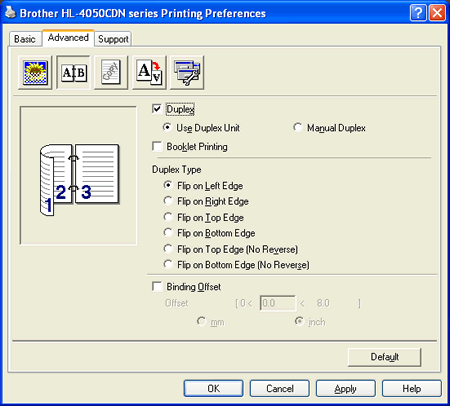
- Para el instalador de impresora de BR-Script
- Abra la ventana de diálogo Properties en el instalador de la impreseora.
- Desde la pestaña General, haga clic en el icono Printing Preferences.
- Desde la pestaña Layout, seleccione Orientation, Print on Both Sides (Duplex) y Page Order.
- Haga clic en OK. La impresora imprimirá automáticamente en ambos lados del papel.
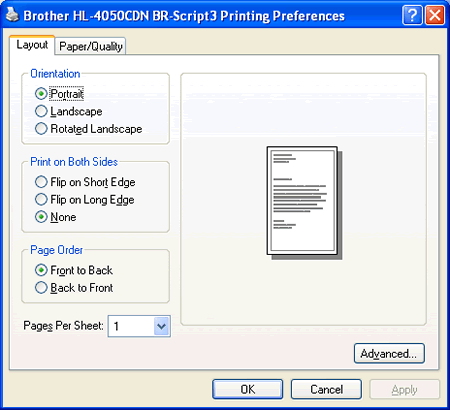
Impresión Duplex Manual
- El instalador de impresora BR-Script (emulación PostScript® 3™) no respalda impresión duplex manual.
- Utilice papel regular o reciclado. No utilice papel bond.
[Impresión manual duplex desde la bandeja del papel]
-
En el instalador de la impresora seleccione la pestaña Advanced, haga clic en el icono Duplex, y luego seleccione modo de impresión Manual Duplex, y desde la pestaña Basic seleccione Paper Source a Tray1.
-
Envíe los datos a la impresora.
La impresora automáticamente imprimirá primero todas las páginas pares en un uno de los lados del papel. - Remueva las páginas pares impresas de la bandeja de salida del papel y vuelva a colocarlas en la bandeja del papel, con el lado a ser impreso (lado en blanco) hacia abajo. Siga las intrucciones indicadas en la pantalla de su computadora.
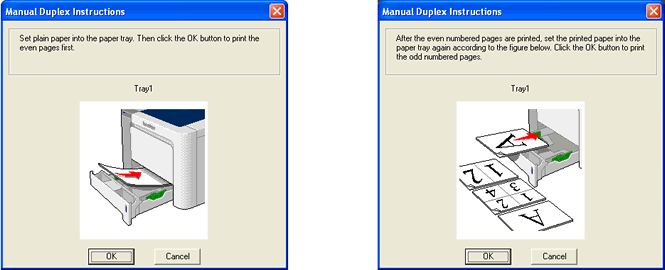
-
La impresora automáticamente imprimirá todas las páginas nones en el otro lado del papel.
- Si selecciona Paper Source a Auto Select, coloque las páginas pares impresas en la bandeja multipropósito.
- Al colocar papel en la bandeja del papel, primero vacíe la bandeja. Luego coloque las páginas impresas en la bandeja, con el lado impreso hacia arriba. (No añada las páginas impresas encima de la pila de papel no impreso.)
[Impresión duplex manual desde la bandeja multipropósito]
Antes de volver a colocar las páginas en la bandeja multipropósito, tenddrá que enderezarlas, o podrá tener atascos de papel.
- En el instalador de la impresora, seleccione la pestaña Advanced, haga clic en el icono Duplex, luego seleccione el modo de impresión Manual Duplex, y luego desde la pestaña Basic seleccione Paper Source a MP Tray.
- Coloque el papel en la bandeja multipropósito con el lado a ser impreso hacia abajo. Siga las instrucciones en la pantalla de su computadora. Repita este paso hasta que usted haya impreso todas las páginas pares.
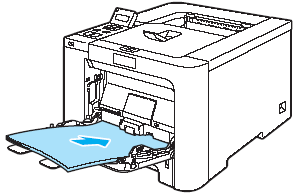
-
Remueva las páginas pares impresas de la bandeja de salida y luego, en el mismo orden, vuelva a colocarlas en la bandeja multipropósito. Coloque el papel con el lado a ser impreso (lado en blanco) hacia arriba. Siga las instrucciones en la pantalla de su computadora.
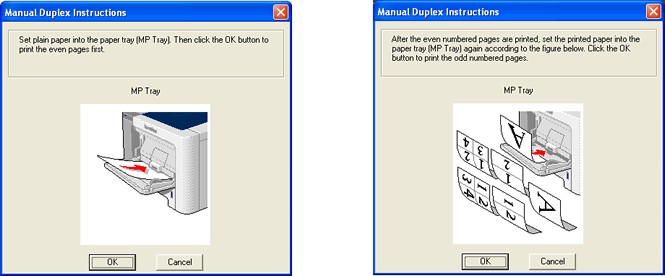
-
La impresora automáticamente imprimirá las páginas nones en el otro lado del papel.
Orientación del papel para impresión duplex manual
La impresora imprime primero la segunda página.
Si usted imprime 10 páginas en 5 hojas de papel, imprimirá la página 2 y luego página 1 en la primera hoja de papel. Imprimirá página 4 y luego página 3 en la segunda hoja de papel, y así sucesivamente.
Al realizar impresión duplex manual, el papel debe ser colocado en la bandeja del papel de la siguiente manera:
Para la bandeja del papel:
- Coloque el lado a ser impreso hacia abajo con la parte superior del papel en la parte delantera de la bandeja.
- Para imprimir en el segundo lado, coloque el papel hacia arriba, con la parte superior del papel en la parte delantera de la bandeja.
- Si está utilizando papel membretado, coloque el papel en la bandeja con el membrete hacia arriba en la parte delantera de la bandeja.
- Para imprimir en el segundo lado, coloque el membrete hacia abajo en la parte delantera de la bandeja.
Para la bandeja multipropósito (bandeja MP):
- Coloque el lado a ser impreso hacia arriba, primero insertando la parte superior del papel.
- Para imprimir en el segundo lado del papel, coloque el papel hacia abajo, primero insertando la parte superior del papel.
- Si está utilizando papel con membrete, colóquelo con el membrete hacia abajo y de primero.
- Para imprimir en el segundo lado, colóquelo con el membrete hacia abajo y de primero.
